win10快速启动怎么设置
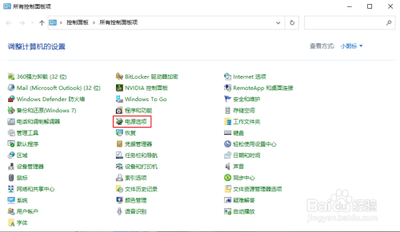
Win10快速启动的设置方法
Win10系统的快速启动功能可以帮助用户提高系统的开机速度,让用户更快地进入桌面。以下是详细的设置步骤:
- 打开“电源和睡眠设置”窗口:可以通过在任务栏上点击右下角的电池图标或电源图标,在弹出的菜单中选择“电源和睡眠设置”。
- 点击“附加电源设置”:在电源和睡眠设置窗口中,可以看到左侧有一个“附加电源设置”的链接,点击它。
- 调整“选择关闭电源按钮的功能”:在附加电源设置窗口中,可以看到一个“选择关闭电源按钮的功能”的链接,点击它。
- 点击“更改当前不可用的设置”:在选择关闭电源按钮的功能窗口中,可以看到一些选项被灰色禁用,点击“更改当前不可用的设置”。
- 勾选“启用快速启动”:在更改当前不可用的设置窗口中,可以看到一个“启用快速启动”的选项,勾选它。
- 保存设置并退出:点击“保存修改”按钮,然后关闭所有设置窗口。
通过以上步骤,就成功地在Win10系统中设置了快速启动功能。下次开机时,系统将会在较短的时间内加载并启动,提供更快的开机体验。
本篇文章所含信息均从网络公开资源搜集整理,旨在为读者提供参考。尽管我们在编辑过程中力求信息的准确性和完整性,但无法对所有内容的时效性、真实性及全面性做出绝对保证。读者在阅读和使用这些信息时,应自行评估其适用性,并承担可能由此产生的风险。本网站/作者不对因信息使用不当或误解而造成的任何损失或损害承担责任。
